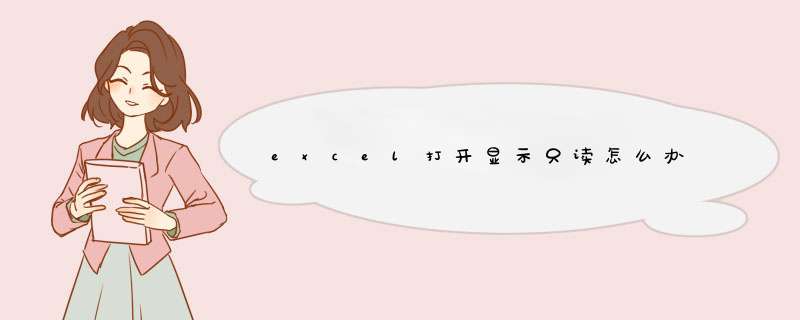
1
文件属性为只读
解决办法:
打开文件夹,选中该文件,右键菜单,点击属性,去掉只读的勾选项
2
文件是共享文件,此时有其他人正在使用
解决办法:
等待其他人使用完毕,再打开Excel文件
或者另存文件在本地电脑上,再打开编辑即可。
方法如下
1、确认“只读”锁定,如下图所示:
2、右键单击文件,d出菜单,点击菜单递补“属性”,如下图所示:
3、“只读”选项旁边的勾去掉,如下图所示:
4、点击下方的“确认”,如下图所示:
5、此时“只读”状态取消,如下图所示:
在Excel中超实用的四个小技巧。
1、在圈选区域后使用快捷键ALT+=即可进行一键求和。
2、圈选需要隐藏的行按快捷键CTRL+9即可快速隐藏,按CTRL+SHIFT+9即可取消隐藏。
3、在数值混乱的时候点击右上方的排序和筛选,即可对数据进行升序降序的排序。
4、在右上方的排序和筛选中打开筛选功能,即可在列表中筛选出需要的数据。
1,打开windows7系统,在电脑上找到被保护的Excel表格文件,选中文件。
2,接着,右键点击文件,在右键菜单中点击“属性”,点击打开。
3,在窗口中点击“只读”选项,将其取消勾选。
4,最后,取消“只读”勾选即取消文件保护,问题解决。
欢迎分享,转载请注明来源:内存溢出

 微信扫一扫
微信扫一扫
 支付宝扫一扫
支付宝扫一扫
评论列表(0条)